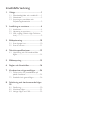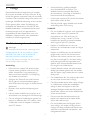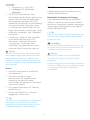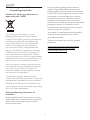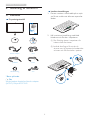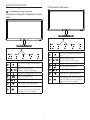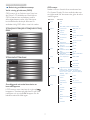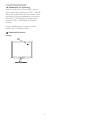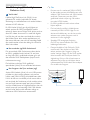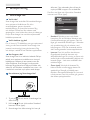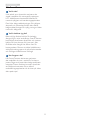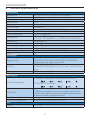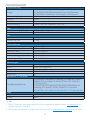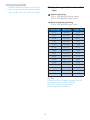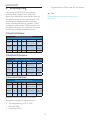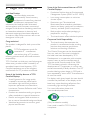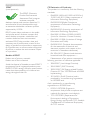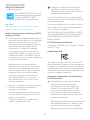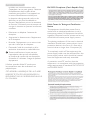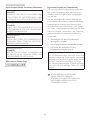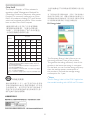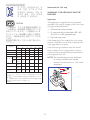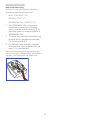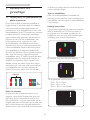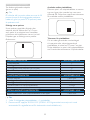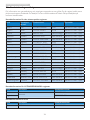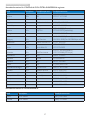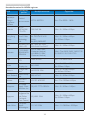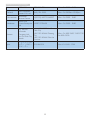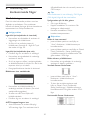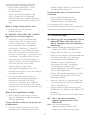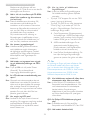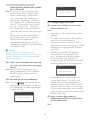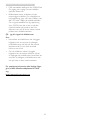Philips 277E6LDAD/00 Användarmanual
- Kategori
- TV-apparater
- Typ
- Användarmanual

Innehållsförteckning
1. Viktigt ....................................................... 1
1.1 Säkerhetsåtgärder och underhåll ...........1
1.2 Notationer .........................................................2
1.3 Avyttring av produkten och
förpackningsmaterialet ................................3
2. Inställning av monitorn ......................... 4
2.1 Installation ...........................................................4
2.2 Hantering av monitorn................................6
2.3 MHL-ingång (Mobile High-Definition
Link) .......................................................................9
3. Bildoptimering ......................................10
3.1 SmartImage Lite ........................................... 10
3.2 SmartContrast ..............................................11
4. Tekniska specifikationer .....................12
4.1 Upplösning och förhandsinställda
lägen .................................................................... 14
5. Effektstyrning ........................................15
6. Regler och föreskrifter .......................16
7. Kundservice och garantifrågor .........24
7.1 Philips policy för pixeldefekter på
platta monitorer ........................................... 24
7.2 Kundstöd och garantifrågor ................... 26
8. Felsökning och återkommande frågor
30
8.1 Felsökning ........................................................30
8.2 Allmänna frågor ............................................31
8.3 Vanliga frågor om MHL ............................33

1
1. Viktigt
1. Viktigt
Denna elektroniska bruksanvisning är avsedd
för alla som använder en Philips monitor. Ta dig
tid att läsa igenom manualen innan du använder
monitorn. Den innehåller viktigt information och
noteringar beträffande hantering av din monitor.
Philips garanti gäller under förutsättning att
produkten har hanterats på rätt sätt för det
avsedda ändamålet, i överensstämmelse med
bruksanvisningen, och vid uppvisande av
originalfakturan eller köpekvittot, som visar
köpdatum, säljarens namn, samt produktens
modell och tillverkningsnummer.
1.1 Säkerhetsåtgärder och underhåll
Varningar
Att använda andra kontroller, justeringar eller
tillvägagångssätt än de som beskrivs i detta
dokument kan leda till att du utsätts för
elektriska och/eller mekaniska risker.
Läs och följ dessa anvisningar när du ansluter
och använder datormonitorn.
Användning
• Håll monitorn undan från direkt solljus,
mycket starka ljuskällor och borta från
andra värmekällor. Lång exponering i
denna miljö kan resultera i missfärgning
och skador på monitorn.
• Avlägsna alla föremål som skulle kunna
falla in genom ventilationsöppningarna
eller förhindra avkylningen av bildskärmens
elektronik.
• Blockera inte ventilationsöppningarna i
höljet.
• När du sätter bildskärmen på plats, se till
att elkabeln och eluttaget är lätt åtkomliga.
• Om du stänger av bildskärmen genom att
koppla ur elkabeln eller DC-kabeln, vänta
6 sekunder innan du kopplar in elkabeln
eller DC-kabeln.
• Använd alltid en godkänd elkabel
som tillhandahållits av Philips. Om
elkabeln saknas, kontakta det lokala
servicecentret. (Vänd dig till Kundvård
konsumentinforamtionscenter)
• Utsätt inte monitorn för starka vibrationer
eller stötar under driften.
• Slå inte på eller tappa bildskärmen under
användning eller förflyttning.
Underhåll
• För att skydda din monitor mot eventuella
skador, utsätt inte LCD-panelen för
överdrivet tryck. När du flyttar på
bildskärmen, ta tag i ramen. Lyft inte
bildskärmen genom att placera handen
eller fingrarna på LCD-panelen.
• Koppla ur bildskärmen om du inte
kommer att använda den under en längre
tidsperiod.
• Koppla ur bildskärmen om du behöver
rengöra den med en lätt fuktad trasa.
Skärmen kan torkas med en torr trasa
när den är avstängd. Du ska dock aldrig
använda organiska lösningsmedel som
alkohol eller ammoniakbaserade ämnen
för att göra ren bildskärmen.
• Undvik elektriska stötar och permanenta
skador på enheten genom att inte utsätta
den för damm, regn, vatten eller en mycket
fuktig miljö.
• Om bildskärmen blir våt, torka av den med
en torr trasa så snart som möjligt.
• Om främmande ämnen eller vatten tränger
in i bildskärmen måste du omedelbart
stänga av den och koppla ur den från
eluttaget. Avlägsna sedan det främmande
ämnet eller vattnet, och skicka bildskärmen
till ett servicecenter.
• Förvara inte eller använd monitorn på
platser som exponeras för hetta, direkt
solljus eller extrem kyla.
• För att bildskärmen ska fungera så bra
som möjligt, och under så lång tid som
möjligt, bör den användas på platser som
stämmer med följande temperatur- och
fuktighetsområden:

2
1. Viktigt
• Temperatur: 0 - 40°C 104°F
• Luftfuktighet: 20 - 80 % relativ
luftfuktighet
• VIKTIGT: Aktivera alltid en rörlig
skärmsläckare när du lämnar skärmen utan
uppsikt. Aktivera alltid ett regelbundet
skärmuppdateringsprogram om LCD-
bildskärmen kommer att visa oföränderligt
och statiskt innehåll. Oavbruten visning
av stillbilder eller statiska bilder över en
längre tid kan orsaka “inbränningar” också
kända som “efterbilder” eller “spökbilder”
på skärmen.
• “Inbränning”, “efterbild” eller ”spökbild”
är ett välkänt fenomen inom LCD-
skärmteknik. I de flesta fall kommer
“inbränningar”, “efterbilder” eller
“spökbilder” att gradvis försvinna med
tiden efter det att strömmen slagits av.
Varning
Om inte en skärmsläckare eller ett periodiskt
skärmuppdateringsprogram aktiveras kan det
leda till allvarlig “inbränning”, “efterbild” eller
“spökbild”, symptom som inte försvinner och
inte går att reparera. Ovan nämnda skada täcks
inte av garantin.
Service
• Höljet får bara öppnas av kvalificerad
servicepersonal.
• Om behov uppstår av någon
dokumentation för reparation eller
integrering, kontakta vårt lokala
servicecenter. (Se kapitlet om "Consumer
Information Center")
• För transportinformation, se "Tekniska
specifikationer".
• Lämna inte bildskärmen i en bil eller
bagagelucka i direkt solljus.
Obs
Vänd dig till en servicetekniker om bildskärmen
inte fungerar normalt, eller om du inte är
säker på hur du ska gå vidare när du har följt
användaranvisningarna i denna handbok.
1.2 Notationer
I följande avsnitt beskrivs de notationer som
används i detta dokument.
Påpekanden, Försiktighet och Varningar
I hela denna bruksanvisning kan textstycken
åtföljas av en ikon och vara skrivna med fetstil
eller kursivt. Dessa block innehåller anteckningar,
uppmaningar till försiktighet och varningar. De
används på följande sätt:
Obs
Denna ikon markerar viktig information och tips
som kan hjälpa dig att använda datorsystemet
på ett bättre sätt.
Försiktighet
Denna ikon markerar information som talar om
för dig hur du ska undvika potentiella risker för
maskinvaran eller förlust av data.
Varning
Denna ikon markerar risk för kroppsskada
och informerar dig om hur du ska undvika
problemet.
En del varningar kan visas med annat format och
sakna ikon. I sådana fall är den specifika visningen
av varningen bemyndigad av lagstiftande
myndigheter.

3
1. Viktigt
1.3 Avyttring av produkten och
förpackningsmaterialet
Direktivet för hantering av elektriskt och
elektroniskt avfall - WEEE
This marking on the product or on its
packaging illustrates that, under European
Directive 2012/19/EU governing used electrical
and electronic appliances, this product may
not be disposed of with normal household
waste. You are responsible for disposal of
this equipment through a designated waste
electrical and electronic equipment collection.
To determine the locations for dropping off
such waste electrical and electronic, contact
yourlocalgovernmentofce,thewastedisposal
organization that serves your household or the
store at which you purchased the product.
Your new monitor contains materials that can
be recycled and reused. Specialized companies
can recycle your product to increase the
amount of reusable materials and to minimize
the amount to be disposed of.
All redundant packing material has been
omitted. We have done our utmost to make the
packaging easily separable into mono materials.
Pleasendoutaboutthelocalregulationson
how to dispose of your old monitor and packing
from your sales representative.
Taking back/Recycling Information for
Customers
Philips establishes technically and economically
viable objectives to optimize the environmental
performance of the organization's product,
service and activities.
From the planning, design and production
stages, Philips emphasizes the important of
making products that can easily be recycled. At
Philips, end-of-life management primarily entails
participation in national take-back initiatives
and recycling programs whenever possible,
preferably in cooperation with competitors,
which recycle all materials (products and related
packaging material) in accordance with all
Environmental Laws and taking back program
with the contractor company.
Your display is manufactured with high quality
materials and components which can be
recycled and reused.
To learn more about our recycling program
please visit
http://www.philips.com/sites/philipsglobal/
about/sustainability/ourenvironment/
ourrecyclingprogram.page

4
2. Inställning av monitorn
2. Inställning av monitorn
2.1 Installation
Förpackningsinnehåll
277E6
277E6
Philips and the Philips’ Shield Emblem are registered trademarks of
Koninklijke Philips N.V. and are used under license from Koninklijke
Philips N.V.
Monitor drivers
User’s Manual
使用 前请阅读使用说明
保留备用
2
©
0
1
4
K
o
n
i
n
k
l
i
j
k
e
h
i
l
i
P
p
s
l
e
c
E
t
r
o
n
i
c
s
,
N
V
.
.
A
l
l
r
i
g
h
t
s
r
e
s
e
r
v
e
d
.
U
n
a
u
t
h
o
r
i
z
e
d
d
u
p
l
i
c
i
o
a
t
n
i
s
a
v
i
o
l
a
t
i
o
n
o
f
a
p
l
i
c
p
a
b
l
e
l
a
w
s
.
M
a
d
e
a
n
d
r
n
t
p
i
e
d
i
n
C
h
i
n
a
.
V
e
r
s
i
o
n
AC/DC-adapter
*VGA
Ljudkabel
*HDMI
Kabelhantering
*DVI
* Beror på landet
Obs
Använd endast växelström/likström-adapter
(AC/DC): Philips ADPC1945
Installera basställningen
1. Placera monitorn riktad nedåt på en mjuk
yta för att undvika att skärmen repas eller
skadas.
2. Håll monitorns basställning med båda
händerna och fäst den i baspelaren.
(1) Fäst försiktigt basen i baspelaren tills
hakarna låser fast basen.
(2) Använd dina fingrar för att dra åt
skruven som är placerad på undersidan
av basen och fäst fast basen i pelaren.
2
1

5
2. Inställning av monitorn
Ansluta till PC:n
277E6QSD/277E6QSW:
1
2
1
2
3
4
3
AC/DC strömingång
VGA-ingång
DVI-ingång
Kensington anti-stöldlås
277E6QDSW/277E6QDSD:
1
2
1
2
34
5
6
3
4
4
AC/DC strömingång
VGA-ingång
DVI -inmatning
HDMI- eller MHL-ingång
HDMI -ljudutgång
Kensington anti-stöldlås
277E6LDAD/277E6LDAW:
MHL
1
23
7
6
4
1
2
5
4
3
AC/DC strömingång
VGA-ingång
DVI -inmatning
HDMI- eller MHL-ingång
Hörlursutgång
Ljudingång
Kensington anti-stöldlås
Anslutning till dator
1. Anslut strömkabeln ordentligt på baksidan
av skärmen.
2. Stäng av datorn och lossa dess nätkabel.
3. Anslut monitorns signalkabel till
videokontakten på datorns baksida.
4. Anslut nätkablarna från datorn och
monitorn till ett närbeläget väggutag.
5. Slå på datorn och monitorn. Om monitorn
visar en bild så är installationen klar.

6
2. Inställning av monitorn
2.2 Hantering av monitorn
Produktbeskrivning, framsidan
277E6QSW/277E6QSD/277E6QDSD/277E6Q
DSW:
5
6 2
3
4
7
Slå PÅ eller stänga AV bildskär-
men.
Öppna OSD-menyn
.
Bekräfta OSD-inställningen.
Återgå till föregående OSD-nivå.
Ändra visningsformat.
Justera OSD-menyn.
Byta källa för ingångssignalen.
SmartImageLite.Detnnstre
lägen att välja mellan:
Standard
,
Internet
och
Game (spel)
.
277E6LDAD/277E6LDAW:
5
6 2
3
47
Slå PÅ eller stänga AV bildskär-
men.
Öppna OSD-menyn
.
Bekräfta OSD-inställningen.
Återgå till föregående OSD-nivå.
Justera högtalarvolymen.
Justera OSD-menyn.
Byta källa för ingångssignalen.
SmartImageLite.Detnnstre
lägen att välja mellan:
Standard
,
Internet
och
Game (spel)
.

7
2. Inställning av monitorn
Beskrivning av bildskärmsmenyn
Vad är visning på skärmen (OSD)?
OSD-menyn är en funktion som finns hos
alla Philips LCD-bildskärmar. Med hjälp av
OSD-systemet kan användaren justera
skärmegenskaperna eller välja funktioner
hos bildskärmen direkt på skärmen. En
användarvänlig OSD-skärm visas här nedan:
277E6QSW/277E6QSD/277E6QDSD/277E6Q
DSW:
277E6LDAD/277E6LDAW:
Grundläggande och enkel instruktion av
kontrollknapparna
I OSD-menyn som visas kan dy trycka på
knapparna i framkant på skärmen för att flytta
markören och tryck på OK knappen för att
bekräfta valet eller ändringen.
OSD-menyn
Nedan visas en översikt över strukturen hos
On-Screen Display. Du kan använda den som
ett hjälpmedel när du senare ska göra de olika
inställningarna.
Main menu Sub menu
Picture
OSD Settings
Setup
Language
Color
Audio
Input
Picture Format
Brightness
Contrast
Horizontal
Vertical
Transparency
OSD Time Out
H.Position
Auto
V.Position
Phase
Clock
Resolution Notification
Reset
Information
English, Deutsch, Español, Ελληνική, Français,
Italiano, Maryar,Nederlands, Português,
Português do Brazil,Polski,Русский ,Svenska,
Suomi,Türkçe,Čeština,Українська, 简体中文,
繁體中文,日本語,한국어
Color Temperature
sRGB
User Define
Mute
(available for selective models)
(available for selective models)
VGA
DVI
MHL-HDMI (available for selective models)
SmartResponse
SmartContrast
Gamma
Over Scan
(available for selective models)
Pixel Orbiting
Volume
(available for selective models)
(available for selective models)
Audio Source
Wide Screen, 4:3
0~100
0~100
0~100
0~100
Off, 1, 2, 3, 4
5s, 10s, 20s, 30s, 60s
0~100
On, Off
Yes, No
0~100
0~100
0~100
6500K, 9300K
Red: 0~100
0~100
Green: 0~100
Blue: 0~100
On, Off
Audio in
, MHL-HDHI
Off, Fast, Faster, Fastest
On, Off
1.8, 2.0, 2.2, 2.4, 2.6
On, Off
On, Off

8
2. Inställning av monitorn
Meddelande om upplösning
Den här bildskärmen är avsedd för optimal
drift vid dess äkta upplösning, 1920 × 1080 @
60Hz. När bildskärmen startas med en annan
upplösning visas ett meddelande på skärmen:
Use 1920 × 1080 @ 60Hz for best results
(Använd 1920 × 1080 @ 60Hz för bästa
resultat).
Detta meddelande kan stängas av under
Inställningar i bildskärmsmenyn.
Mekaniska funktioner
Lutning
20
2.3 MHL-ingång (Mobile High-
Definition Link)
Vad är det?
Mobile High Definition Link (MHL) är ett
gränssnitt för mobilt ljud/video, för direkt
anslutning av mobiltelefoner och andra bärbara
enheter till HD-skärmar.
En MHL-kabel (tillval) ger dig möjlighet att
enkelt ansluta din MHL-kompatibla mobila
enhet till denna stora Philips MHL-skärm, och se
dina HD-videor komma till liv med fullt digitalt
ljud. Nu kan du inte bara använda dina mobila
spel, bilder, filmer eller andra applikationer på
den stora skärmen, utan du kan samtidigt ladda
din mobila enhet så att den aldrig blir strömlös
efter halva tiden.
Hur använder jag MHL-funktionen?
För att använda MHL-funktionen måste du ha
en MHL--godkänd mobil enhet. För att hitta
en lista över MHL-godkända enheter, gå in på
den officiella MHL-webbplatsen (http://www.
mhlconsortium.org)
Du behöver också en MHL-godkänd
specialkabel (tillval) för att använda funktionen.
Hur fungerar det? (hur ansluter jag?)
Anslut MHL-kabeln (tillval) till mini-USB-porten
på sidan av den mobila enheten, och porten
märkt med [MHL-HDMI] på bildskärmens sida.
Nu är du klar att visa bilder på din stora skärm
och använda alla funktioner på din mobila enhet,
t.ex. surfa på Internet, spela spel, titta på bilder...
osv. Har bildskärmen en högtalarfunktion, kan du
också lyssna på ljud samtidigt. När MHL-kabeln
tas bort eller den mobila enheten stängs av,
inaktiveras MHL-funktionen automatiskt.

9
2. Inställning av monitorn
2.3 MHL-ingång (Mobile High-
Definition Link)
Vad är det?
Mobile High Definition Link (MHL) är ett
gränssnitt för mobilt ljud/video, för direkt
anslutning av mobiltelefoner och andra bärbara
enheter till HD-skärmar.
En MHL-kabel (tillval) ger dig möjlighet att
enkelt ansluta din MHL-kompatibla mobila
enhet till denna stora Philips MHL-skärm, och se
dina HD-videor komma till liv med fullt digitalt
ljud. Nu kan du inte bara använda dina mobila
spel, bilder, filmer eller andra applikationer på
den stora skärmen, utan du kan samtidigt ladda
din mobila enhet så att den aldrig blir strömlös
efter halva tiden.
Hur använder jag MHL-funktionen?
För att använda MHL-funktionen måste du ha
en MHL--godkänd mobil enhet. För att hitta
en lista över MHL-godkända enheter, gå in på
den officiella MHL-webbplatsen (http://www.
mhlconsortium.org)
Du behöver också en MHL-godkänd
specialkabel (tillval) för att använda funktionen.
Hur fungerar det? (hur ansluter jag?)
Anslut MHL-kabeln (tillval) till mini-USB-porten
på sidan av den mobila enheten, och porten
märkt med [MHL-HDMI] på bildskärmens sida.
Nu är du klar att visa bilder på din stora skärm
och använda alla funktioner på din mobila enhet,
t.ex. surfa på Internet, spela spel, titta på bilder...
osv. Har bildskärmen en högtalarfunktion, kan du
också lyssna på ljud samtidigt. När MHL-kabeln
tas bort eller den mobila enheten stängs av,
inaktiveras MHL-funktionen automatiskt.
Obs
• Porten som är markerad [MHL-HDMI]
är den enda porten på bildskärmen som
stödjer MHL-funktionen när MHL-kabeln
används. Observera att den MHL-
godkända kabeln skiljer sig från andra
normala HDMI-kablar.
• En MHL-godkänd mobil enhet måste
köpas separat
• Du kan behöva ställa in bildskärmen
manuellt på MHL-HDMI-läge för att
aktivera bildskärmen, om du har andra
enheter som redan fungerar och är
anslutna till olika ingångar.
• Standby/Off-energisparfunktion
för ErP kan inte användas för MHL-
laddningsfunktionen
• Denna bildskärm från Philips är MHL-
certifierad. Men skulle inte din MHL-
enhet ansluta eller fungera riktigt, se
under Vanliga frågor för din MHL-enhet
eller kontakta din försäljare direkt för
vägledning. Policyn från tillverkaren av
enheten kan kräva att du köper deras
märkesspecifika MHL-kabel eller adapter
för att det ska fungera.
MHL

10
3. Bildoptimering
3. Bildoptimering
3.1 SmartImage Lite
Vad är det?
SmartImage Lite innehåller förhandsinställningar
som optimerar bildskärmen för olika
omständigheter genom dynamisk
realtidsjustering av ljusstyrka, kontrast, färg
och skärpa. Oavsett om du arbetar med
textprogram, visar bilder eller tittar på video, ger
Philips SmartImage Lite utmärkta optimerade
bildskärmsprestanda.
Varför behöver jag det?
Du vill ha en LCD-bildskärm som ger optimerad
visning av ditt favoritinnehåll. SmartImage Lite
justerar kontinuerligt ljusstyrka, kontrast, färg
och skärpa i realtid för att förbättra upplevelsen.
Hur fungerar det?
SmartImage Lite är en exklusiv, ledande Philips-
teknik som analyserar innehållet som visas på
bildskärmen. Baserat på ett scenario som du
väljer förbättrar SmartImage Lite dynamiskt
kontrast, färgmättnad och skärpa på bilder och
video för att förbättra innehållet som visas – allt
i realtid och med ett tryck på en enda knapp.
Hur aktiverar jag SmartImage Lite?
1. Tryck på för att starta SmartImage Lite
skärmvisning;
2. Håll ner för att växla mellan Standard,
Internet, Game (spel).
3. SmartImage Lite skärmvisning blir kvar på
skärmen i fem sekunder eller så kan du
trycka på OK knappen för att bekräfta.
Det finns tre lägen att välja mellan: Standard,
Internet och Game (spel).
• Standard: Förbättrar text och sänker
ljusstyrkan för att förbättra läsbarhet och
minska påfrestningen på ögonen. Det här
läget ger avsevärda förbättringar i läsbarhet
och produktivitet när du arbetar med
kalkylprogram, PDF-filer, skannade artiklar
eller andra generella kontorsapplikationer.
• Internet: Den här profilen kombinerar
färgmättnad, dynamisk kontrast och
skärpeförbättringar för visning av foton och
andra bilder med enastående tydlighet och
levande färger - helt utan artefakter eller
urblekta färger.
• Game (spel): Vänd på drivkretsen för
bästa svarstid, minska taggiga kanter för
snabbrörliga föremål på bildskärmen,
förbättra kontrastförhållandet för ljusa och
mörka teman. Den här profilen ger gamers
den bästa spelupplevelsen.

11
3. Bildoptimering
3.2 SmartContrast
Vad är det?
Unik teknik som dynamiskt analyserar det
visade innehållet och automatiskt optimerar
LCD-bildskärmens kontrastförhållande för
maximal tydlighet och betraktningsupplevelse.
Den höjer bakgrundsbelysningen för tydligare,
skarpare och ljusstarkare bilder eller sänker
bakgrundsbelysningen för tydlig visning av bilder
mot mörk bakgrund.
Varför behöver jag det?
Bästa möjliga klarhet behövs för behaglig
återgivning av varje innehållstyp. SmartContrast
kontrollerar kontrasten dynamiskt och justerar
bakljus för klara, skarpa och ljusa spel- eller
filmbilder eller återger klar, läsbar text för
kontorsarbete. Genom att sänka bildskärmens
strömförbrukning sparar du på strömkostnader
och förlänger bildskärmens livslängd.
Hur fungerar det?
När SmartContrast aktiverats analyserar
det innehållet du visar i realtid för att kunna
justera färger och kontrollera bakgrundsljusets
intensitet. Denna funktion kommer dynamiskt
att förbättra kontrasten för en bättre
underhållningsupplevelse när du tittar på video
eller spelar spel.

12
4. Tekniska specikationer
4. Tekniska specifikationer
Bild/bildskärm
Bildskärmstyp IPS LCD; TFT-LCD (277E6LDAD/277E6LDAW)
Bakgrundsljus W-LED system
Skärmstorlek 27" W( 68,6cm)
Sidförhållande 16:9
Bildpunkt
0,311 x 0,311 mm
SmartContrast: 20.000.000:1
Svarstid (typ.) 14 ms; 5 ms(277E6LDAD/277E6LDAW)
SmartResponse 5 ms (GtG); 1 ms (GtG)(277E6LDAD/277E6LDAW)
Optimal upplösning 1920 x 1080 @ 60Hz
Visningsvinkel
178° (H) / 178° (V) @ C/R > 10
170° (H) / 160° (B) @ C/R >10 (277E6LDAD/277E6LDAW)
Bildförbättring SmartImage Lite
Skärmfärger 16,7 miljoner
Vertikal uppdateringsfrekvens 56Hz – 75Hz
Horisontell frekvens 30kHz – 83kHz
MHL 1080P @ 30Hz (277E6QDSW/277E6QDSD)
sRGB JA
Anslutningar
Signalinmatning
277E6QSD/277E6QSW: VGA (analog), DVI (digital)
277E6QDSD/277E6QDSW/277E6LDAD/277E6LDAW:
VGA (analog), DVI (digital), MHL-HDMI
Ljud in/ut
277E6QDSD/277E6QDSW: PC ljud in, hörlur ut
277E6LDAD/277E6LDAW: PC ljud in, hörlur ut, HDMI-ljudut-
gång
Ingångssignal Separat synk, synk på grönt
Bekvämlighet
Användarbekvämlighet
277E6QSD/277E6QSW/277E6QDSD/277E6QDSW:
277E6LDAD/277E6LDAW
:
OSD-språk
Engelska, tyska, spanska, grekiska, franska, italienska, ungerska,
holländska, portugisiska, brasiliansk portugisiska, polska, ryska,
svenska,nska,turkiska,tjeckiska,ukrainska,förenkladkinesiska,
traditionell kinesiska, japanska, koreanska
Andra bekvämligheter Kensington-lås
Plug & Play-kompatibilitet DDC/CI, sRGB, Windows 8/7, Mac OSX
Ställ
Lutning -5° / +20°

13
4. Tekniska specikationer
Strömförsörjning
På läge
277E6QSD/277E6QSW: 26,88 W(typ.), 27,12 W(max)
277E6QDSD/277E6QDSW:26,28 W(typ.), 26,48 W(max)
277E6LDAD/277E6LDAW: 35,53 W(typ.), 41,30 W(max)
Strömsparläge (typ.) 0,5W
Av (typ.) 0,3W
Strömlysdiod På: vit, viloläge: Vit (blinkar)
Strömförsörjning Extern, 100-240V växelström, 50-60 Hz
Mått
Produkt med ställ (BxHxD) 640,3 x 478,6 x 235 mm
Produkt utan ställ (BxHxD) 640,3 x 394,3 x 48,2 mm
Vikt
Produkt med ställ 5,42kg
Produkt utan ställ 5,17kg
Driftförhållanden
Temperaturområde (användning) 0°C till 40°C
Relativ fuktighet (i drift) 20 % till 80 %
Lufttryck (i drift) 700 till 1 060 hPa
Temperaturområde (ej i drift) -20°C till 60°C
Relativ luftfuktighet (ej i drift) 10 % till 90 %
Lufttryck (ej i drift) 500 till 1 060 hPa
Miljöbetingade
ROHS JA
EPEAT Silver (www.epeat.net)
Förpackning 100% återvinnbar
Specikasubstanser 100% PVC BFR fritt hölje
Energy Star JA
Efterlevnad av standarder
Myndighetsgodkännande
277E6QSD/277E6QSW: CE-märkning, FCC klass B, CU-EAC,
SEMKO,TCOCertied,ETL,BSMI,ISO9241-307,SASO,KU-
CAS, EPA, RCM
277E6QDSD/277E6QDSW/277E6LDAD/277E6LDAW: CE-
märkning,FCCklassB,CU-EAC,SEMKO,TCOCertied,
ETL,ISO9241-307, SASO, KUCAS, EPA, KCC, VCCI klass B, RCM
Hölje
Färg Svart vinröd/Vit
Avsluta Blank
Obs
1. EPEAT Gold eller Silver gäller endast när Philips registrerat produkten. Besök www.epeat.net för
registreringsstatus i ditt land.
2. Denna data kan komma att ändras utan förvarning. Gå till www.philips.com/support för att ladda

14
4. Tekniska specikationer
ned den senaste versionen av broschyren.
3. Smart responsstid är det optimala värdet
från antingen GtG- eller GtG-tester (BW).
4.1 Upplösning och förhandsinställda
lägen
Maximal upplösning
1920 x 1080 @ 60Hz (analog ingång)
1920 x 1080 @ 60Hz (digital input)
Rekommenderad upplösning
1920 x 1080 @ 60Hz (digital input)
H. frekv (kHz) Upplösning V. frekv. (Hz)
31,47 720x400 70,09
31,47 640x480 59,94
35,00 640x480 66,67
37,86 640x480 72,81
37,50 640x480 75,00
37,88 800x600 60,32
46,88 800x600 75,00
48,36 1024x768 60,00
60,02 1024x768 75,03
63,89 1280x1024 60,02
79,98 1280x1024 75,03
55,94 1440x900 59,89
70,64 1440x900 74,98
65,29 1680x1050 59,95
67,50 1920x1080 60,00
Obs
Observera att din bildskärm fungerar bäst vid
grundupplösning på 1920 x 1080 @
60Hz. För bästa visning, följ denna
upplösningsrekommendation.

15
5. Effektstyrning
5. Effektstyrning
Om du har ett VESA DPM-kompatibelt
grafikkort eller programvara installerad i
datorn kan bildskärmen automatiskt sänka sin
energiförbrukning när den inte används. Om
inmatning från tangentbordet, musen eller
annan inmatningsutrustning upptäcks ”väcks”
bildskärmen automatiskt. I följande tabell visas
energiförbrukningen och signalerna för denna
automatiska energibesparande funktion:
277E6QSD/277E6QSW:
Effektstyrning,denition
VESA-läge Video H-synk V-synk Strömförbrukning Lysdiodfärg
Aktiv PÅ Ja Ja
26,88 W (typ.)
27,12 W (max.)
Vit
Viloläge AV Nej Nej 0,5 W (typ.)
White
(blink) (Vit
(blinkar))
Avstängd AV - - 0,3 W (typ.) AV
277E6QDSD/277E6QDSW:
Effektstyrning,denition
VESA-läge Video H-synk V-synk Strömförbrukning Lysdiodfärg
Aktiv PÅ Ja Ja
26,28 W (typ.)
26,48 W (max.)
Vit
Viloläge AV Nej Nej 0,5 W (typ.)
White
(blink) (Vit
(blinkar))
Avstängd AV - - 0,3 W (typ.) AV
277E6LDAD/277E6LDAW:
Effektstyrning,denition
VESA-läge Video H-synk V-synk Strömförbrukning Lysdiodfärg
Aktiv PÅ Ja Ja
35,53 W (typ.)
41,30 W (max.)
Vit
Viloläge AV Nej Nej 0,5 W (typ.)
White
(blink) (Vit
(blinkar))
Avstängd AV - - 0,3 W (typ.) AV
Följande inställning används för att mäta
energiförbrukningen på denna monitor.
• Grundupplösning: 1920 x 1080
• Kontrast: 50%
• Ljusstyrka: 100%;
• Färgtemperatur: 6500k med fullt vitmönster
Obs
Denna data kan komma att ändras utan
förvarning.

16
6. Regler och föreskrifter
6. Regler och föreskrifter
Lead-free Product
Lead free display promotes
environmentally sound recovery
and disposal of waste from electrical
and electronic equipment. Toxic
substances like Lead has been eliminated
and compliance with European community’s
stringent RoHs directive mandating restrictions
on hazardous substances in electrical and
electronic equipment have been adhered to
in order to make Philips monitors safe to use
throughout its life cycle.
Congratulations!
This product is designed for both you and the
planet!
TCO Development works for
sustainable IT - manufacture,
use and recycling of IT products
reectingenvironmental,socialandeconomic
responsibility.
TCOCertiedisathirdpartyveriedprogram,
where every product model is tested by an
accredited impartial test laboratory. TCO
Certiedrepresentsoneofthetoughest
certicationsforICTproductsworldwide.
Some of the Usability features of TCO
Certified Displays:
• Visual Ergonomics for image quality
is tested to ensure top performance
and reduce sight and strain problems.
Important parameters are Resolution,
Luminance, Contrast, Reflection and Colour
characteristics
• Products are tested according to rigorous
safety standards at impartial laboratories
• Electric and magnetic fields emissions as
low as normal household background levels
• Workload ergonomics to ensure a good
physical environment
Some of the Environmental features of TCO
Certified Displays:
• Production facilities have an Environmental
Management System (EMAS or ISO 14001)
• Low energy consumption to minimize
climate impact
• Restrictions on Chlorinated and
Brominated flame retardants, plasticizers,
plastics and heavy metals such as cadmium,
mercury and lead (RoHS compliance)
• Both product and product packaging is
prepared for recycling
• The brand owner offers take-back options
Corporate Social Responsibility
• The brand owner demonstrates the
product is manufactured under working
practices that promote good labour
relations and working conditions.
The Criteria Document can be downloaded
from our web site. The criteria included in
this label have been developed by TCO
Development in co-operation with scientists,
experts, users as well as manufacturers all
over the world. Since the end of the 1980s
TCOhasbeeninvolvedininuencingthe
development of IT equipment in a more user
and environmentally friendly direction. Our ICT
product labeling system began in 1992 and is
now requested by users and ICT-manufacturers
all over the world.
For displays with glossy bezels, the user should
consider the placement of the display as the
bezelmaycausedisturbingreectionsfrom
surrounding light and bright surfaces.
For more information, please visit:
www.tcodevelopment.com
Technology for you and the planet
(Only for selective models)
UsermodeisusedforTCOCertied
compliance.

17
6. Regler och föreskrifter
EPEAT
(www.epeat.net)
The EPEAT (Electronic
Product Environmental
Assessment Tool) program
evaluates computer
desktops, laptops, and monitors based on 51
environmental criteria developed through
an extensive stakeholder consensus process
supported by US EPA.
EPEAT system helps purchasers in the public
and private sectors evaluate, compare and
select desktop computers, notebooks and
monitors based on their environmental
attributes. EPEAT also provides a clear and
consistent set of performance criteria for the
design of products, and provides an opportunity
for manufacturers to secure market recognition
for efforts to reduce the environmental impact
of its products.
Benefits of EPEAT
Reduce use of primary materials
Reduce use of toxic materials
Avoid the disposal of hazardous waste EPEAT’S
requirement that all registered products meet
ENERGYSTAR’senergyefciencyspecications,
means that these products will consume less
energy throughout their life.
CE Declaration of Conformity
This product is in conformity with the following
standards
• EN60950-1:2006+A11:2009+A1:2010+A
12:2011+A2:2013 (Safety requirement of
Information Technology Equipment).
• EN55022:2010(Radio Disturbance
requirement of Information Technology
Equipment).
• EN55024:2010 (Immunity requirement of
Information Technology Equipment).
• EN61000-3-2:2006+A1:2009+A2:2009
(Limits for Harmonic Current Emission).
• EN61000-3-3:2008 (Limitation of Voltage
Fluctuation and Flicker).
• EN50581:2012 (Technical documentation
for the assessment of electrical and
electronic products with respect to the
restriction of hazardous substances)
• EN 50564:2011 (Electrical and electronic
household and office equipment —
Measurement of low power consumption)
following provisions of directives applicable.
• 2006/95/EC (Low Voltage Directive).
• 2004/108/EC (EMC Directive).
• 2009/125/EC (ErP, Energy-related Product
Directive, EC No. 1275/2008 and 642/2009
Implementing)
• 2011/65/EU (RoHS Directive) and is
produced by a manufacturing organization
on ISO9000 level.
And is produced by a manufacturing
organization on ISO9000 level.
• ISO9241-307:2008 (Ergonomic
requirement, Analysis and compliance test
methods for electronic visual displays).
• TCO CERTIFIED (Requirement for
Environment Labeling of Ergonomics,
Energy, Ecology and Emission, TCO: Swedish
Confederation of Professional Employees)
for TCO versions.

18
6. Regler och föreskrifter
Energy Star Declaration
(www.energystar.gov)
As an ENERGY STAR
®
Partner, we
have determined that this product
meets the ENERGY STAR
®
guidelinesforenergyefciency.
Note
We recommend you switch off the monitor
when it is not in use for a long time.
Federal Communications Commission (FCC)
Notice (U.S. Only)
This equipment has been tested and found
to comply with the limits for a Class B digital
device, pursuant to Part 15 of the FCC
Rules. These limits are designed to provide
reasonable protection against harmful
interference in a residential installation.
This equipment generates, uses and can
radiate radio frequency energy and, if not
installed and used in accordance with the
instructions, may cause harmful interference
to radio communications.
However, there is no guarantee that
interference will not occur in a particular
installation. If this equipment does cause
harmful interference to radio or television
reception, which can be determined by
turning the equipment off and on, the
user is encouraged to try to correct
the interference by one or more of the
following measures:
• Reorient or relocate the receiving antenna.
• Increase the separation between the
equipment and receiver.
• Connect the equipment into an outlet on
a circuit different from that to which the
receiver is connected.
• Consult the dealer or an experienced
radio/TV technician for help.
Changesormodicationsnotexpressly
approved by the party responsible for
compliance could void the user's authority
to operate the equipment.
Use only RF shielded cable that was supplied
with the monitor when connecting this monitor
to a computer device.
Topreventdamagewhichmayresultinreor
shock hazard, do not expose this appliance to
rain or excessive moisture.
THIS CLASS B DIGITAL APPARATUS MEETS
ALL REQUIREMENTS OF THE CANADIAN
INTERFERENCE-CAUSING EQUIPMENT
REGULATIONS.
FCC Declaration of Conformity
Declaration of Conformity for Products Marked
with FCC Logo,
United States Only
This device complies with Part 15 of the FCC
Rules. Operation is subject to the following two
conditions: (1) this device may not cause harmful
interference, and (2) this device must accept any
interference received, including interference that
may cause undesired operation.
Commission Federale de la Communication
(FCC Declaration)
Cet équipement a été testé et déclaré
conforme auxlimites des appareils
numériques de class B,aux termes de
l'article 15 Des règles de la FCC. Ces
limites sont conçues de façon à fourir
une protection raisonnable contre les
interférences nuisibles dans le cadre d'une
installation résidentielle.
CET appareil produit, utilise et peut émettre
des hyperfréquences qui, si l'appareil n'est
pas installé et utilisé selon les consignes
données, peuvent causer des interférences
Sidan laddas...
Sidan laddas...
Sidan laddas...
Sidan laddas...
Sidan laddas...
Sidan laddas...
Sidan laddas...
Sidan laddas...
Sidan laddas...
Sidan laddas...
Sidan laddas...
Sidan laddas...
Sidan laddas...
Sidan laddas...
Sidan laddas...
Sidan laddas...
Sidan laddas...
-
 1
1
-
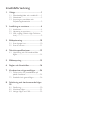 2
2
-
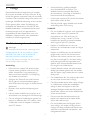 3
3
-
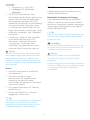 4
4
-
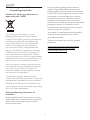 5
5
-
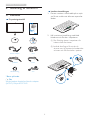 6
6
-
 7
7
-
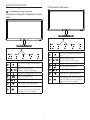 8
8
-
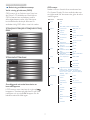 9
9
-
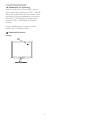 10
10
-
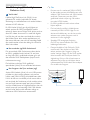 11
11
-
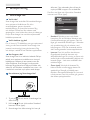 12
12
-
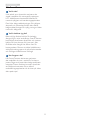 13
13
-
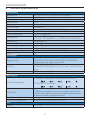 14
14
-
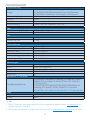 15
15
-
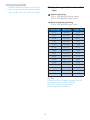 16
16
-
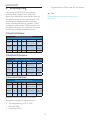 17
17
-
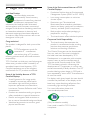 18
18
-
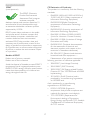 19
19
-
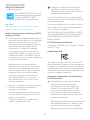 20
20
-
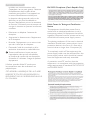 21
21
-
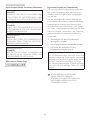 22
22
-
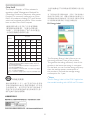 23
23
-
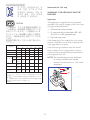 24
24
-
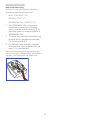 25
25
-
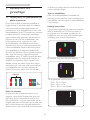 26
26
-
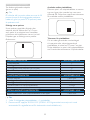 27
27
-
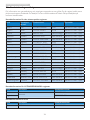 28
28
-
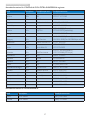 29
29
-
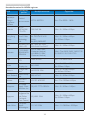 30
30
-
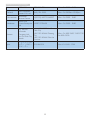 31
31
-
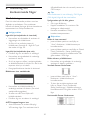 32
32
-
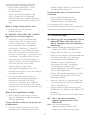 33
33
-
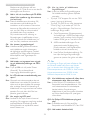 34
34
-
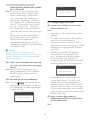 35
35
-
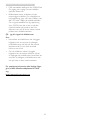 36
36
-
 37
37
Philips 277E6LDAD/00 Användarmanual
- Kategori
- TV-apparater
- Typ
- Användarmanual
på andra språk
- English: Philips 277E6LDAD/00 User manual